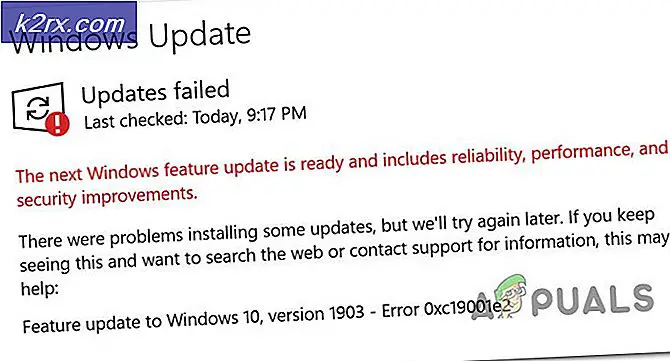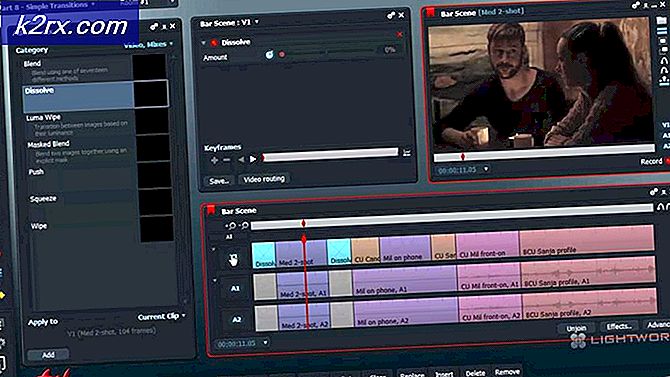Sådan installeres skrifttyper på Windows 10
Forskellige typer skrifttyper er nyttige, når du skriver et dokument eller udarbejder en rapport. At have et stort udvalg af skrifttyper på din Windows hjælper helt sikkert med at gøre dine dokumenter unikke. Selv om der er mange skrifttyper, der kommer forudinstalleret i Windows, men nogle gange kan vi lide at downloade og bruge en ny skrifttype. Det kan være en ny skrifttype, som du så på et websted, eller det kan være en meget unik skrifttype, som du gerne vil have. Problemet er, skrifttyper vil ikke fungere automatisk. Når du har hentet en skrifttype, skal du installere den.
Så her er et par metoder, der kan bruges til at installere skrifttyper på din Windows
Metode 1: Installation af skrifttypen (Windows 10, 8 og 7)
Den nemmeste måde er at bare downloade skrifttypen fra hjemmesiden.
- Gå her eller her (eller brug et andet websted, du stoler på) for at downloade en skrifttype.
- Når det er downloadet, skal du blot dobbeltklikke på skrifttypefilen . Hvis du bruger Windows 7, skal du pakke ud skrifttypefilen, hvis den er lynet. En zip-skrifttypefil fungerer ikke på Windows 7.
- Nu skal du kunne se en installeringsknap. Klik på Installer Klik Ja, hvis den anmoder om tilladelse.
- Vent til det installeres
Når installationen er færdig, skal du have skrifttypen i dit Microsoft Word og alle de andre programmer, der bruger en skrifttype.
PRO TIP: Hvis problemet er med din computer eller en bærbar computer / notesbog, skal du prøve at bruge Reimage Plus-softwaren, som kan scanne lagrene og udskifte korrupte og manglende filer. Dette virker i de fleste tilfælde, hvor problemet er opstået på grund af systemkorruption. Du kan downloade Reimage Plus ved at klikke herMetode 2: Brug af skrifttypekontrolpanelet (Works for Windows 10 og 8)
Du kan også bruge Font Control Panel til at installere din brugerdefinerede / downloadede skrifttype.
- Tryk en gang på Windows-tasten
- Skriv skrifttyper i Startsøgningen
- Klik på kontrolpanelet Fonts fra søgeresultaterne
- Nu skal du kunne se alle de skrifttyper, der er installeret på din computer.
- Åbn mappen, hvor du downloadede den nye skrifttype
- Klik på (og hold den venstre museknap) den nyligt hentede skrifttypefil og træk den ind i skrifttyperne Kontrolpanel . Løs nu musen
Skrifttypen skal tilføjes til din installerede skrifttypeliste, og den skal være tilgængelig i alle programmerne.
PRO TIP: Hvis problemet er med din computer eller en bærbar computer / notesbog, skal du prøve at bruge Reimage Plus-softwaren, som kan scanne lagrene og udskifte korrupte og manglende filer. Dette virker i de fleste tilfælde, hvor problemet er opstået på grund af systemkorruption. Du kan downloade Reimage Plus ved at klikke her